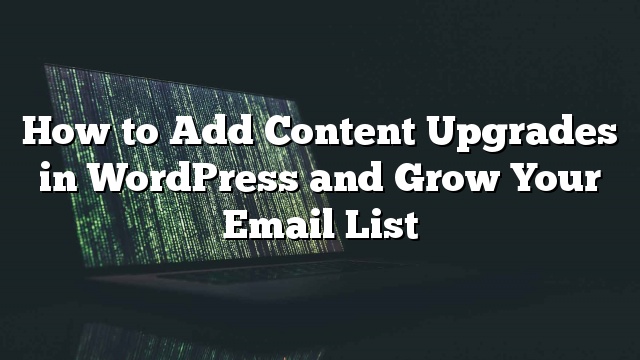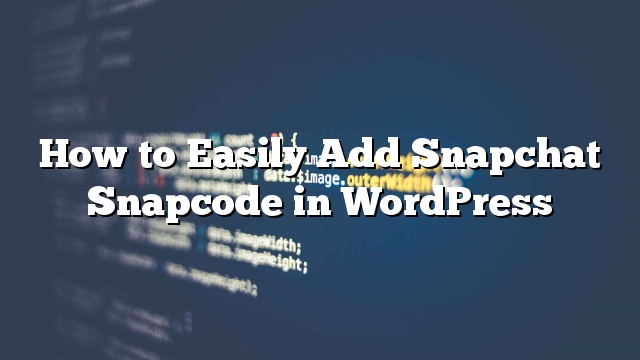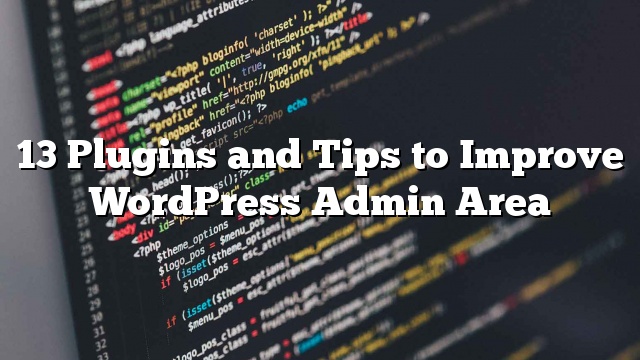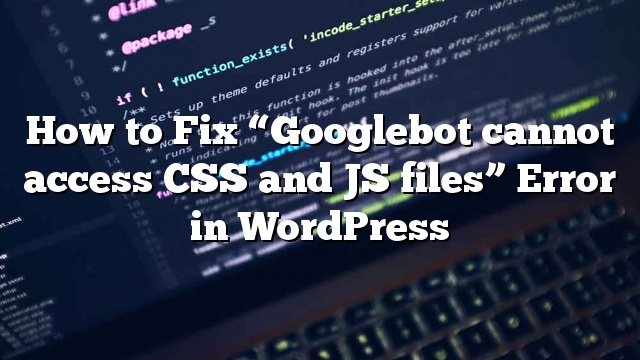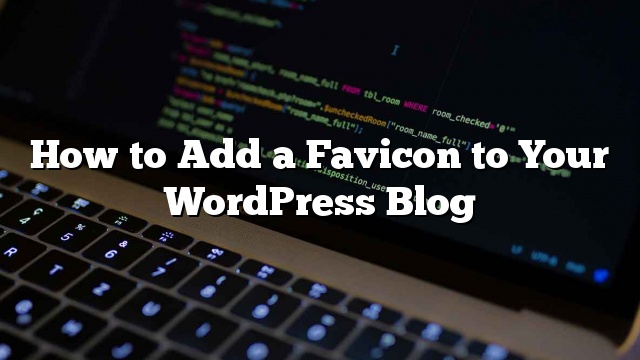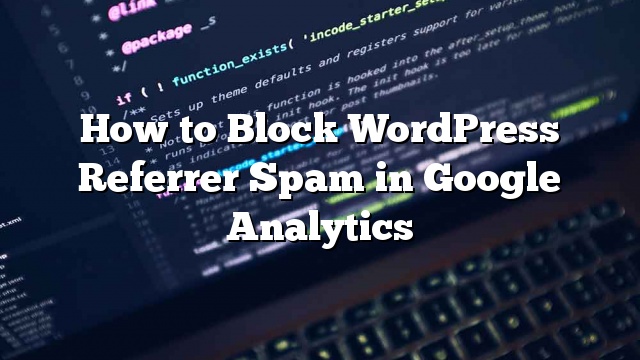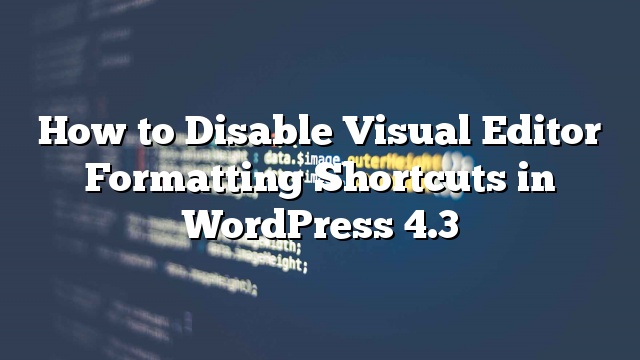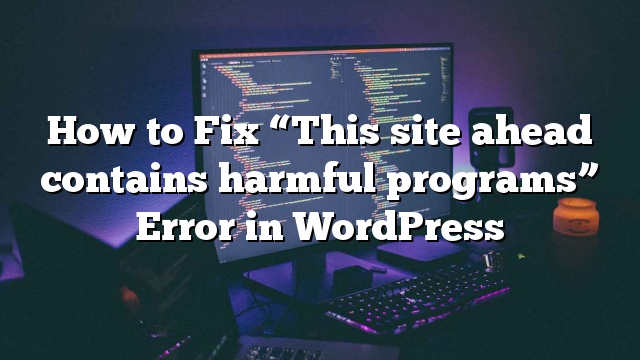如何在WordPress中添加内容升级和增加您的电子邮件列表
最近,当我们的创始人Syed Balkhi分享他的14点发布前的博客帖子清单时,你们中许多人问他是如何添加奖金下载报价。 这就是所谓的内容升级,它可以帮助您获得更多的电子邮件订阅者。 在本文中,我们将向您展示如何在WordPress中添加内容升级,并增加您的电子邮件列表。 什么是内容升级? 内容升级是一种技巧,您可以通过注册您的电子邮件列表,为读者提供获得独家奖励内容的机会。 为完成一项行动而提供的额外优质内容也称为内容贿赂。 一些不同类型的内容升级: 电子书 清单 Excel工作表 可下载的PDF版本的博客文章 独家视频采访相关的帖子 奖金如何的文章 基本上,内容升级必须与您提供的文章高度相关。 例如,在关于内容升级的帖子中,我们应该提供一个内容升级清单,因为这个帖子的读者会发现非常有用。 人类心理学在内容升级的有效性中起着重要的作用。 被称为Zeigarnik效应的心理学原理指出,如果人们自己发起任务,他们最有可能完成一项任务。 对于内容升级,这是因为用户通过点击链接或图像来启动它。 这使得他们更有可能通过完成注册完成任务。 听起来太好了,没错,对不对? 从赛义德网站上查看这些统计数字,比较常规弹出和MonsterLinks内容升级。 通用的弹出窗口在整个网站上运行,近26000个用户看到,其中744注册。 另一方面,目标MonsterLink被放置在一个页面上。 有270人和74名用户注册。 这是一个疯狂的转换,从一个单一的页面没有运行任何拆分测试! 现在您知道什么是内容升级了,让我们看看如何在自己的网站上使用它来获得更多的电子邮件订阅者。 如何在WordPress中添加内容升级? 内容升级可以使用OptinMonster中的MonsterLinks功能添加到任何网页。 OptinMonster是市场上最好的转换优化软件。 它允许你添加美丽的选择,如灯箱弹出窗口,滚动触发的幻灯片形式,浮动酒吧,侧边栏选择,在内容形式之下,等等。 它是超级快速的,并与WordPress的动力网站漂亮的作品。 现场 注意:如果您没有电子邮件列表,请查看我们的指南,了解为什么您应该立即开始构建您的电子邮件列表。 第1步:设置OptinMonster 首先,您需要在您的WordPress网站上安装并激活OptinMonster插件。 这个插件充当您的WordPress网站和OptinMonster之间的连接器。 激活后,点击WordPress管理栏中的OptinMonster菜单项。 您将被要求提供您的OptinMonster API用户名和密钥(OptinMonster的基本计划足以提供内容升级)。 您可以在OptinMonster网站上的帐户下找到API信息。 只需登录,然后点击API链接。 接下来,将API用户名和密钥复制并粘贴到OptinMonster插件页面,然后点击连接到OptinMonster按钮。 第2步:创建一个新的弹出式选择 一旦你成功连接,你需要点击创建新的选择按钮。 这将带你到OptinMonster网站。 你需要给你的选择一个标题,并从下拉菜单中选择你的网站。 接下来,选择灯箱作为你的选择设计。 你会看到所有不同主题的预览。 您可以选择其中的任何一个作为您的初学者主题。 这会将您带到OptinMonster的表单生成器,您可以完全自定义弹出窗口的外观。 对于内容升级,您需要点击“显示规则”标签并选择“怪物链接”选项。 将状态更改为激活,然后单击“复制MonsterLink代码”按钮。 现在你需要打开一个像记事本这样的纯文本编辑器,并粘贴你复制的代码。 稍后您将需要此代码。 … Read more 如何在WordPress中添加内容升级和增加您的电子邮件列表